Всем привет! Сегодня у нас в гостях антидетект браузер Incogniton.
Мы расскажем, как зарегистрироваться в этом браузере и начать им пользоваться. Подробно опишем все этапы настройки и создания профилей, остановимся на нюансах и полезных фичах.
Начнем с процедуры регистрации.
Как зарегистрироваться?
Если вы выбрали антидетект Incogniton и хотите с ним работать – нужно зарегистрироваться. Для регистрации перейдите по ссылке: https://incogniton.com/cart-2/
Нажмите на кнопку:
Введите свою электронную почту и подтвердите её.
Далее, заполните и отправьте форму:
Как только вы отправите форму, учётная запись в Incogniton браузер будет создана. Перейдите на сайт Incogniton, авторизуйтесь и скачайте браузер. Готово, теперь вы можете работать на разных сайтах с браузера Incogniton.
Incogniton браузер обзор и настройка.
Главный экран
1) Проверка наличия обновлений. Благодаря данной функции вы можете быть в курсе всех обновлений, которые произошли в антидетект браузере Incogniton.
2) Обновить состояние Incogniton. Функция похожа на кнопку “Обновить страницу” в обычном браузере. В случае с Incogniton произойдет обновление программы. Иными словами, при обновлении ПО, удаления / изменения вы увидите, что конкретно было удалено или изменено.
3) Открыть диалог очистки. Эта функция удалит старые программные каталоги, чтобы браузер не занимал много дискового пространства.
4) Открыть диалог данных Incogniton. Функция открывает каталог (папку) с файлами самой программы.
Управление профилями:
Управление командой.
Данная функция доступна только в платной версии. Фишка даёт арбитражным командам создавать различные роли под байеров и настраивать привилегии доступа.
Мой аккаунт.
В этой вкладке можно управлять аккаунтом, который вы создали в Incogniton браузер.
Помощь и поддержка.
Вы можете написать в саппорт, чтобы устранить или сообщить о каких-то технических проблемах. На сайте антидетект браузера Incogniton есть большой технический раздел с ответами на большинство вопросов.
Создание профиля
Профиль в Инкогнитон браузер создается точно также как и во многих других браузерах. Вы даёте имя своему профилю, выбираете группу (если требуется). Далее выбираете ОС (должно быть соответствие ОС вашего компьютера и созданного профиля). Версию браузера оставляйте “по умолчанию”.
В левой части меню браузера есть много кнопок с различными функциями. Разберем их по порядку.
1) Прокси-сервер
В этой вкладке вы вставляете прокси для созданного профиля. Если работаете без прокси, то ставьте следующие настройки:
2) Часовой пояс
В этой вкладке настраивается часовой пояс. Если вы работаете с ГЕО прокси Испании, то и часовой пояс должен быть испанский. Оставляйте функцию включенной.
3) WebRTC
Разработчики браузера Incogniton позаботились о пользователях и подробно описали про все варианты работы режима WebRTC. Прежде чем выбирать какую-то настройку, ознакомьтесь с информацией о каждом варианте.
Оставлять функцию включенной или выключенной – решать вам. В большинстве случаев её маскируют. Если хотите замаскировать поставьте режим “Фейковый”.
4) Геолокация
Если на функцию «Геолокация» поставить блокировку, то сайты будут видеть, что вы пользователь, который скрывает данные своей геопозиции. Если вы покупаете стиральную машину в онлайн-магазине, то в целом ничего страшного в сокрытии этого параметра нет, но для источников трафика скрытие параметра геолокации вызовет подозрения. Если вы используете прокси, то параметр лучше оставить “По умолчанию”.
Если вы не знаете, как пользоваться антидетект браузером, мы расскажем в конце статьи.
Инкогнитон браузер расширенные настройки
1) Параметры JS
В этой вкладке лучше оставить всё без изменений, т.е. по умолчанию. Если вы будете что-то менять, то можете создать несуществующие настройки. Если параметры будут заполнены автоматически (т.е. параметры заполнит сам Инкогнитон браузер), то этого не произойдёт. Главное, чтобы такие параметры, как разрешение экрана, платформа, ядра и память отличались в ваших профилях. Если у вас 100 профилей с одними и теми же настройками – это плохо. Если настройки параметров разные – это хорошо.
2) Расширения
Если для работы с прокси, куками и прочим вы используете расширения, то их можно вставить сразу в это поле:
Функция полезна тем, что при создании 345 профиля вам не придётся 345 раз тратить около 3-4 минут на добавление всех используемых расширений, антидетект браузер Incogniton позаботился о сохранности вашего времени. Вставьте расширения в это поле, и они будут доступны на всех созданных профилях.
3) Шрифты
Эту функцию лучше оставить включенной. Сайты проверяют, какие шрифты воспринимает браузер пользователя. Однако, если сайт не сможет это определить, то на вашу работу, скорее всего, это никак не повлияет.
4) Медиа-устройства
Данную функцию лучше маскировать. Дело в том, что сайты будут знать количество входов/выходов для мультимедиа. Если на всех профилях этот параметр будет одинаковый, то возникнут подозрения, что под всеми аккаунтами сидит один и тот же человек.
5) Оборудование
Один из главных параметров, который заменяет антидетект браузер. Замена Canvas Fingerprint – обязательна. Как правило, замена этого параметра стоит по умолчанию.
Все параметры AudioContext и WebGL тоже нужно подменять.
DNS
Эту функцию лучше всего оставить по умолчанию.
Прочее
Эти функции также стоят по умолчанию и изменять настройки не нужно.
Теперь вы знаете, как зарегистрироваться и создать свой профиль в Incogniton.
Друзья, если вам нужны виртуальные номера и вы не знаете, где взять виртуальный номер для Facebook (запрещена на территории РФ) – читайте нашу статью.
Антидетект браузер Incogniton, как использовать?
Разберем, как пользоваться антидетект браузером Incogniton. Для начала нужно войти в профиль, и нажать кнопку “Начать”:
Вот так выглядит открытый профиль:
После открытия профиля можете переходить на сайт нужного вам источника трафика. Например, на сайт TikTok. Там будут отображены именно те параметры, которые вы указали при создании профиля.
Всё работает корректно. Если вы хотите закрыть профиль, можно, как обычно, нажать на кнопку закрытия.
Или нажать на кнопку: «Остановить»
Вывод
Друзья, мы рассказали про антидетект браузер Incogniton. Подробно остановились на всех нюансах процедуры регистрации и создания профиля, дали рекомендации по созданию профиля и его запуска. Надеемся, что эта статья поможет вам в выборе антидетект браузера и если вы остановите свой выбор на Incogniton, вам не придётся гуглить «Incogniton как настроить», ведь Webvork всё подготовил для вас.
![]()
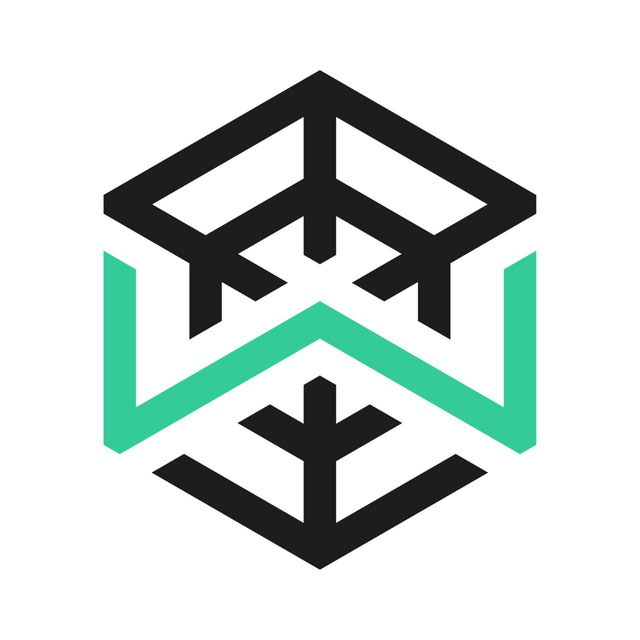
Webvork — международная партнёрская программа c собственными эксклюзивными офферами и шикарными условиями сотрудничества для наших партнеров.
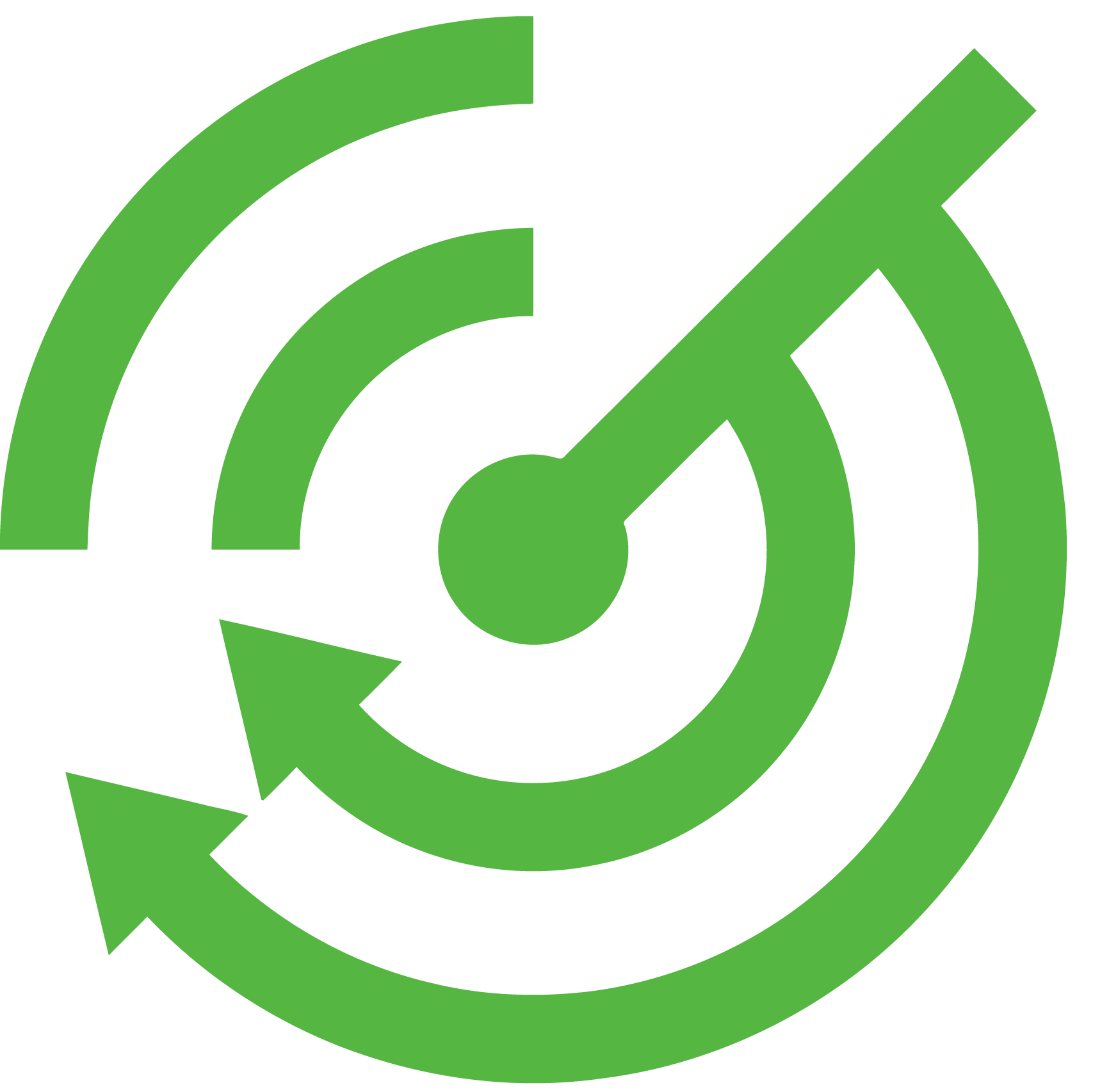
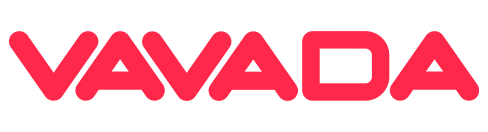
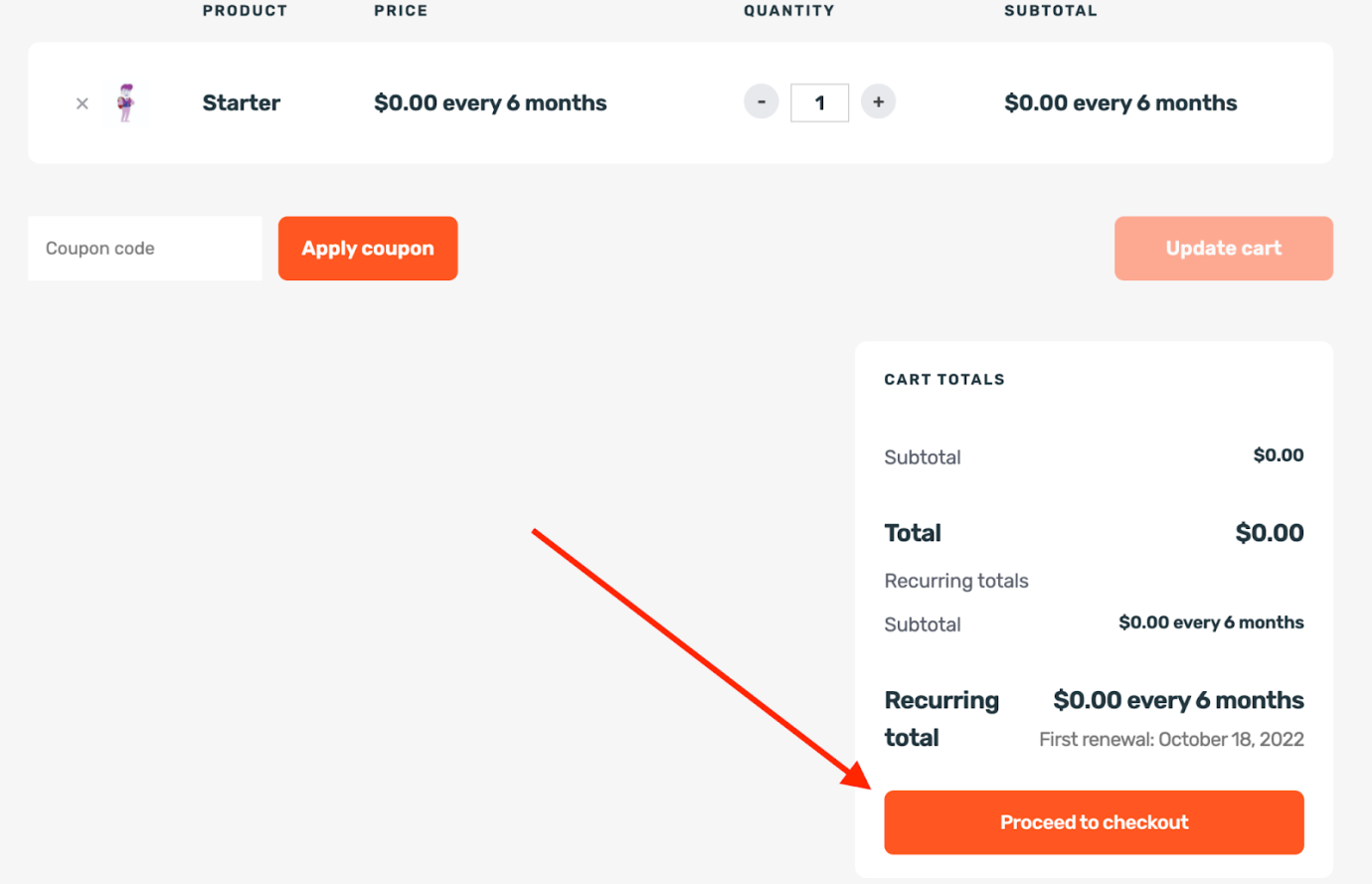
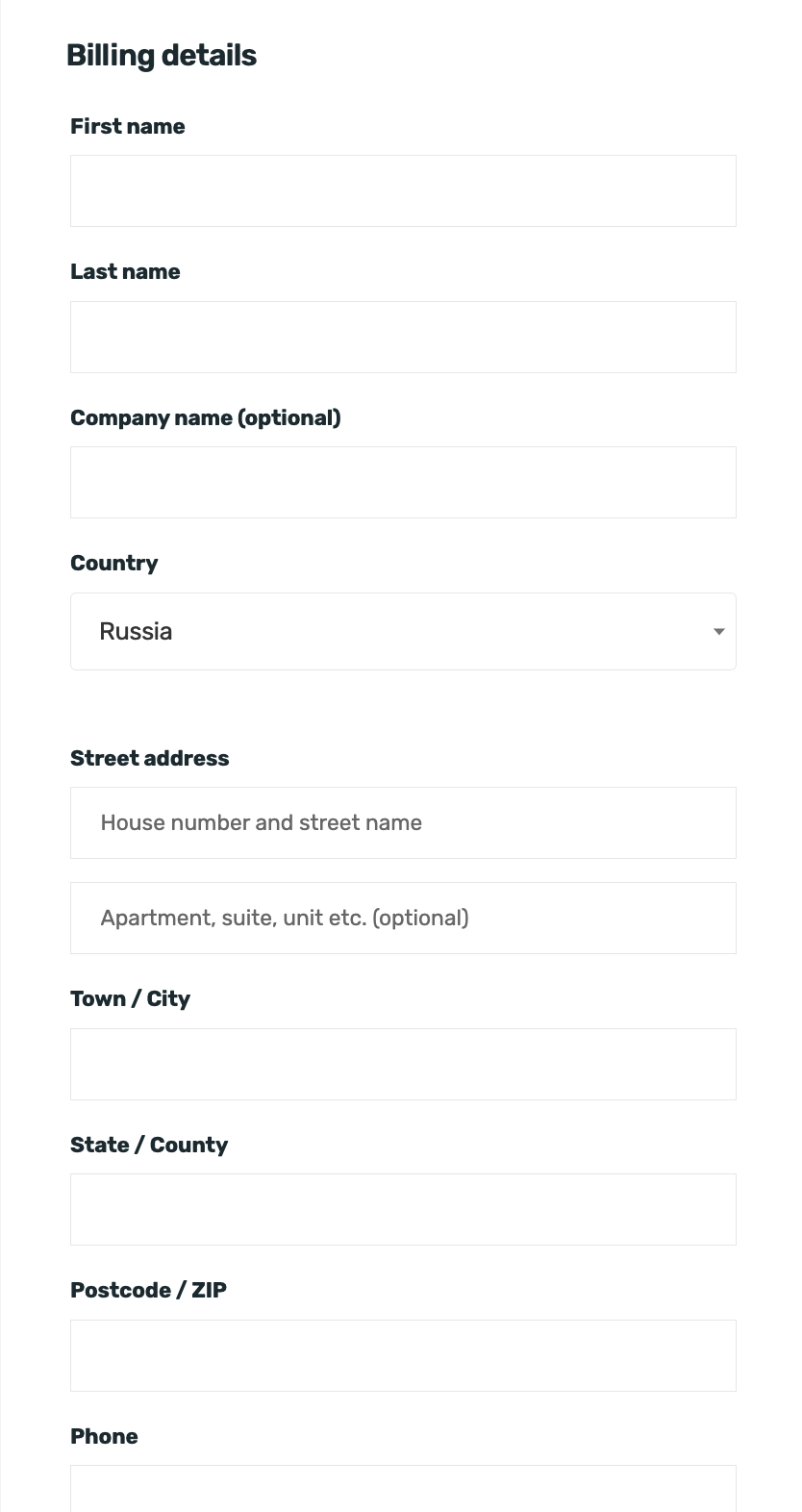

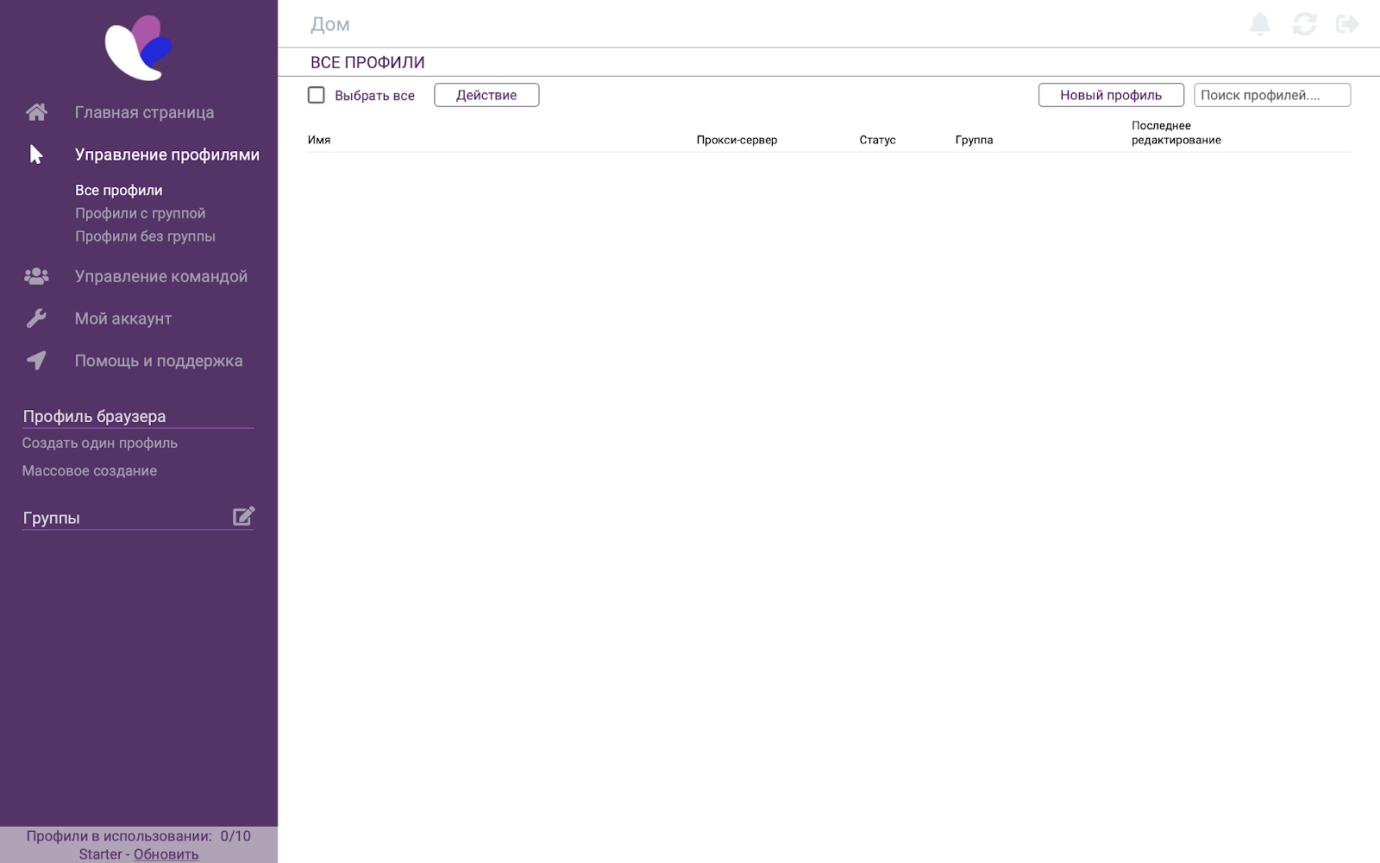
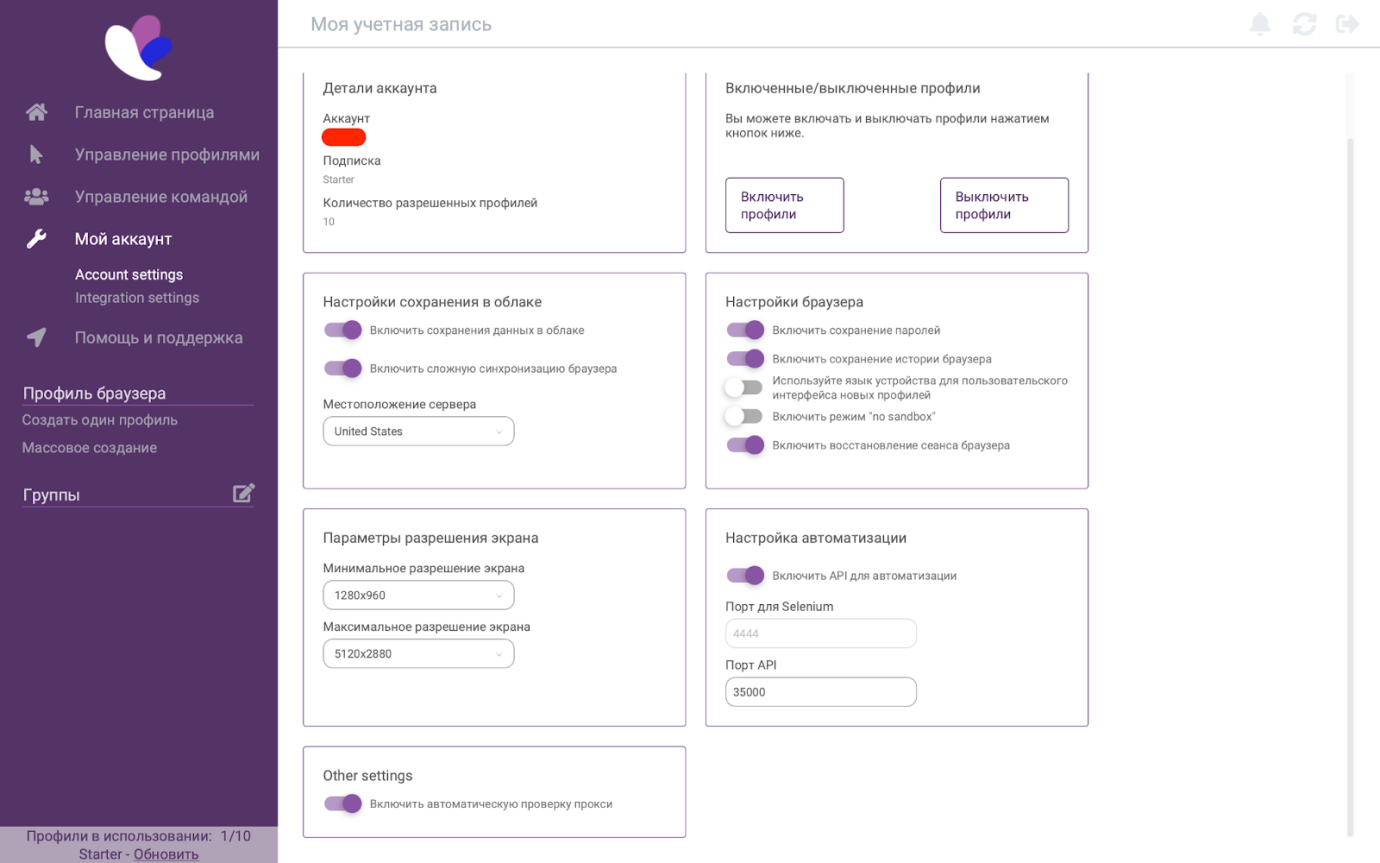
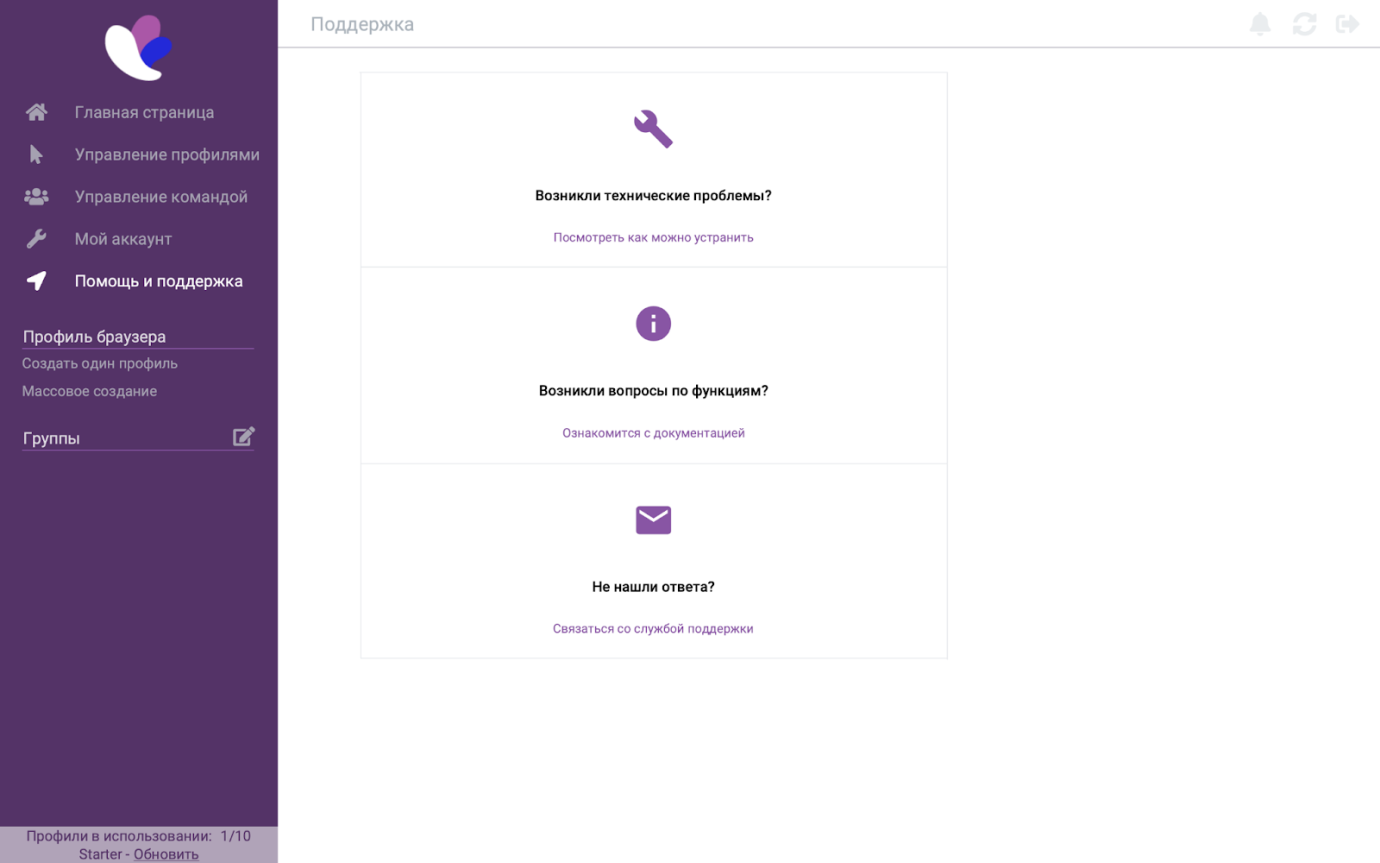
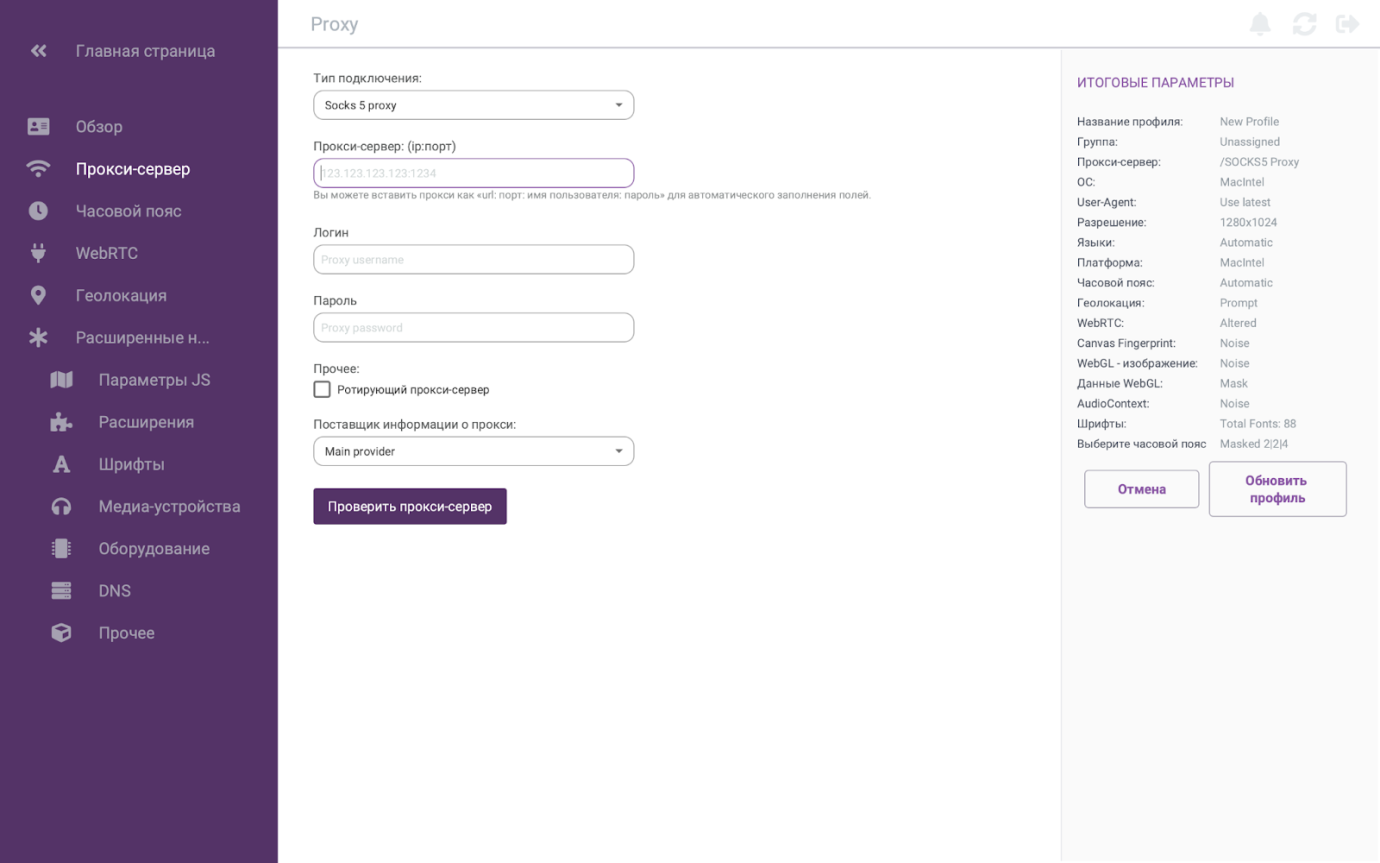

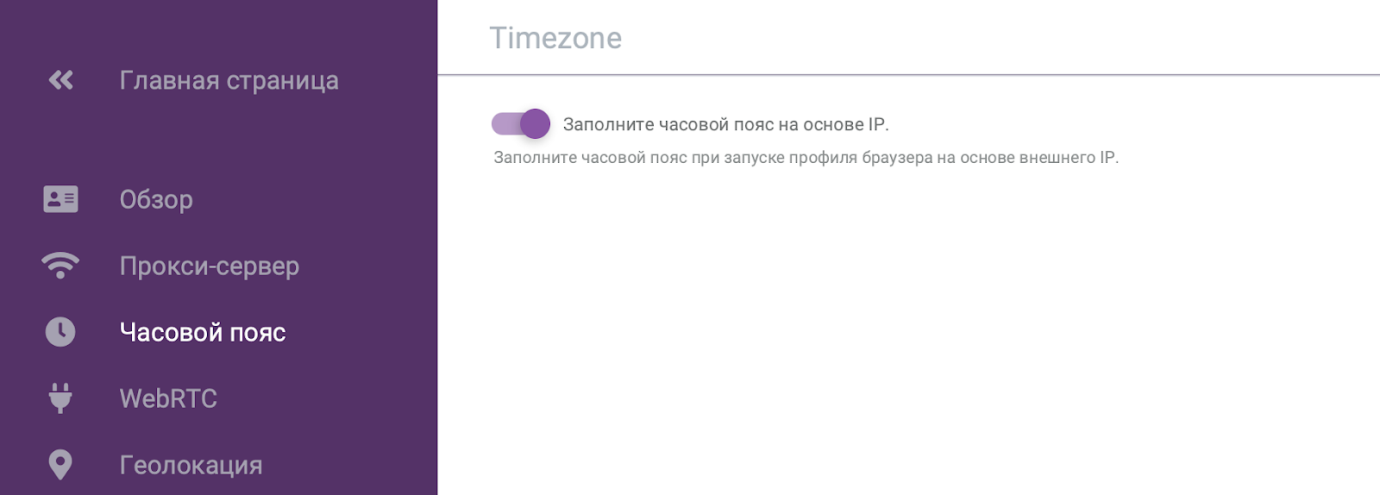

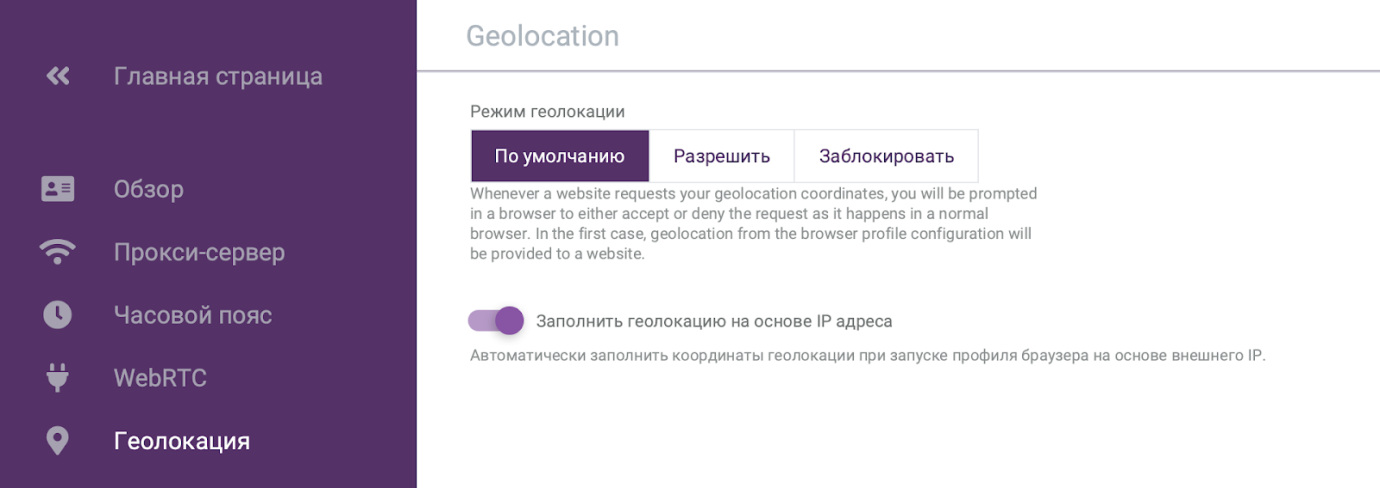
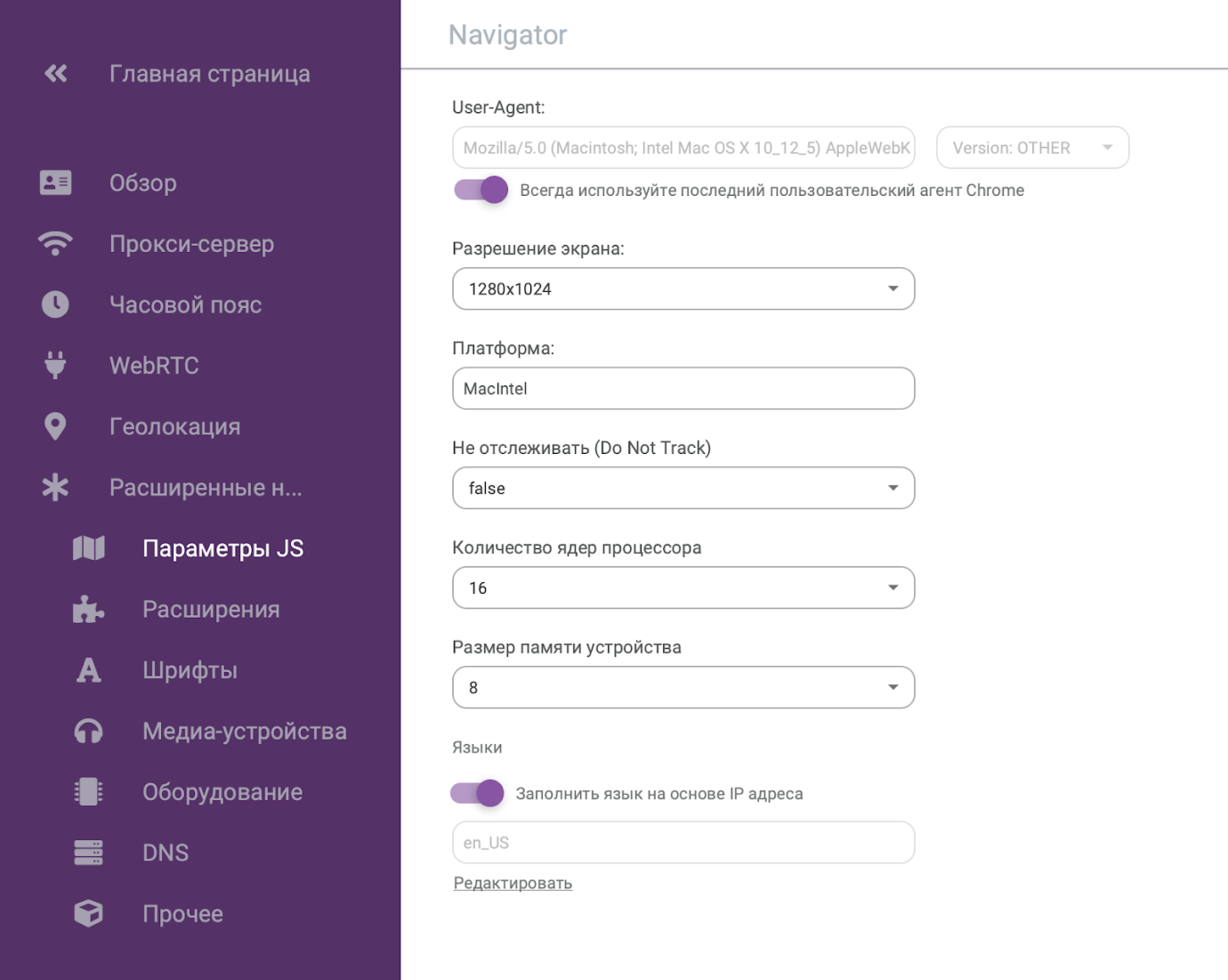
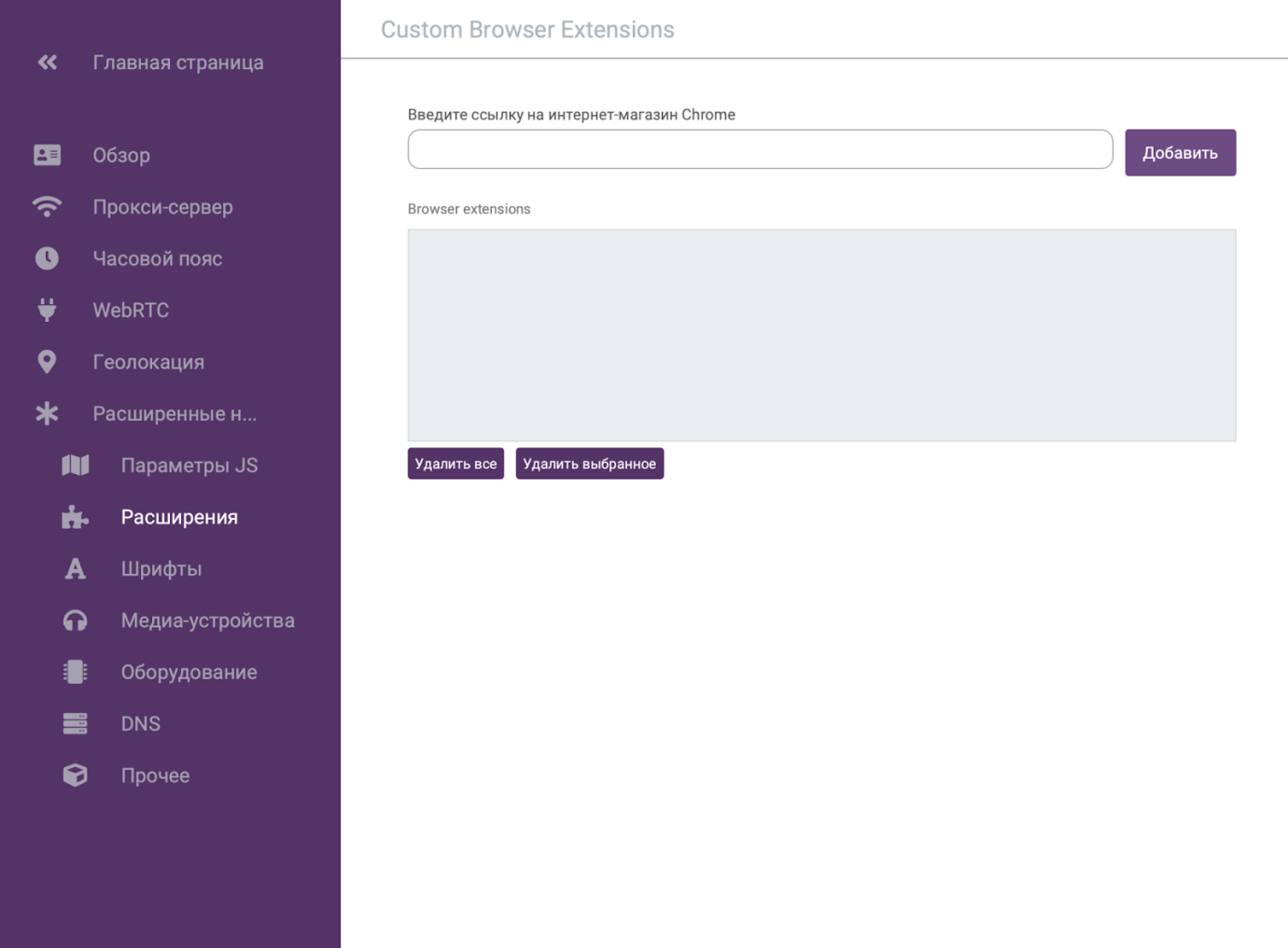
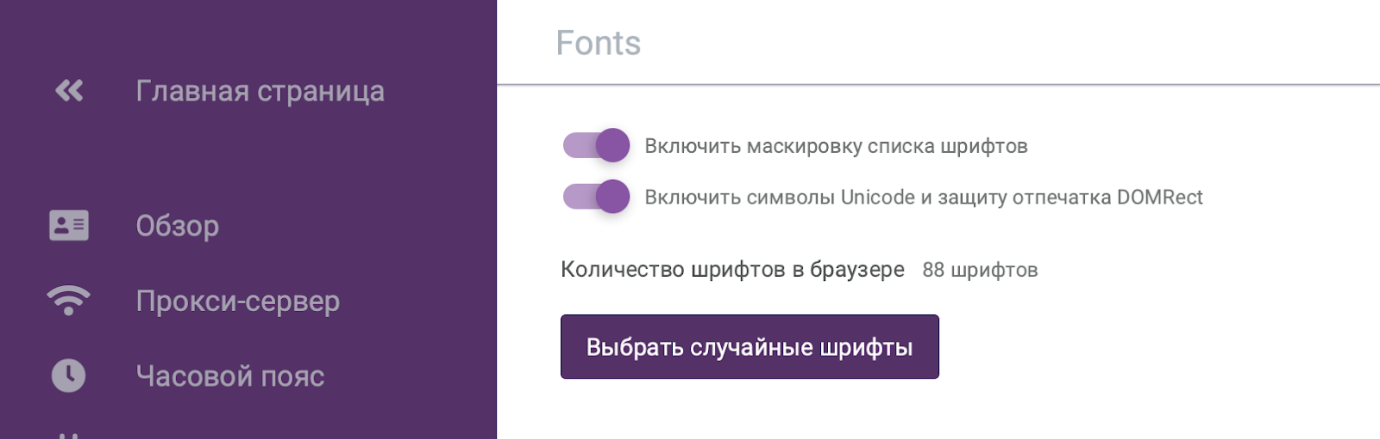
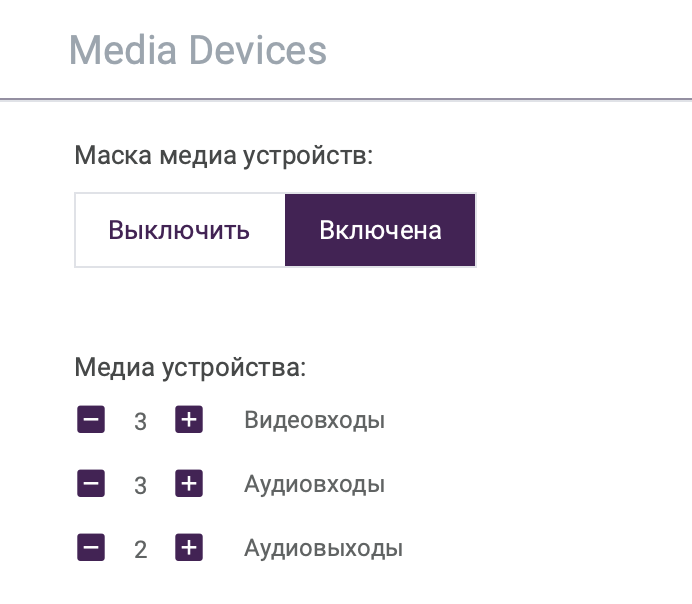

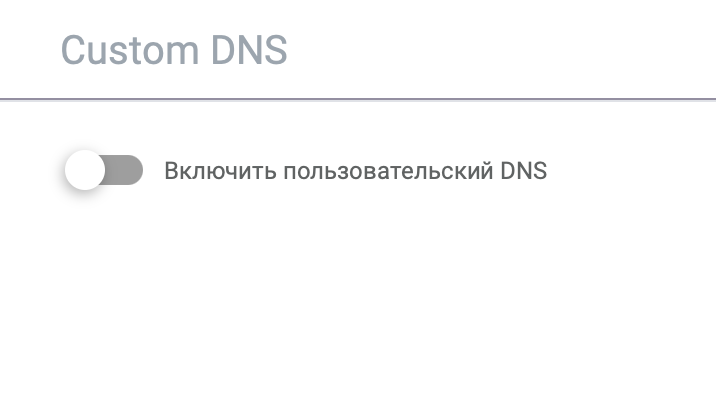
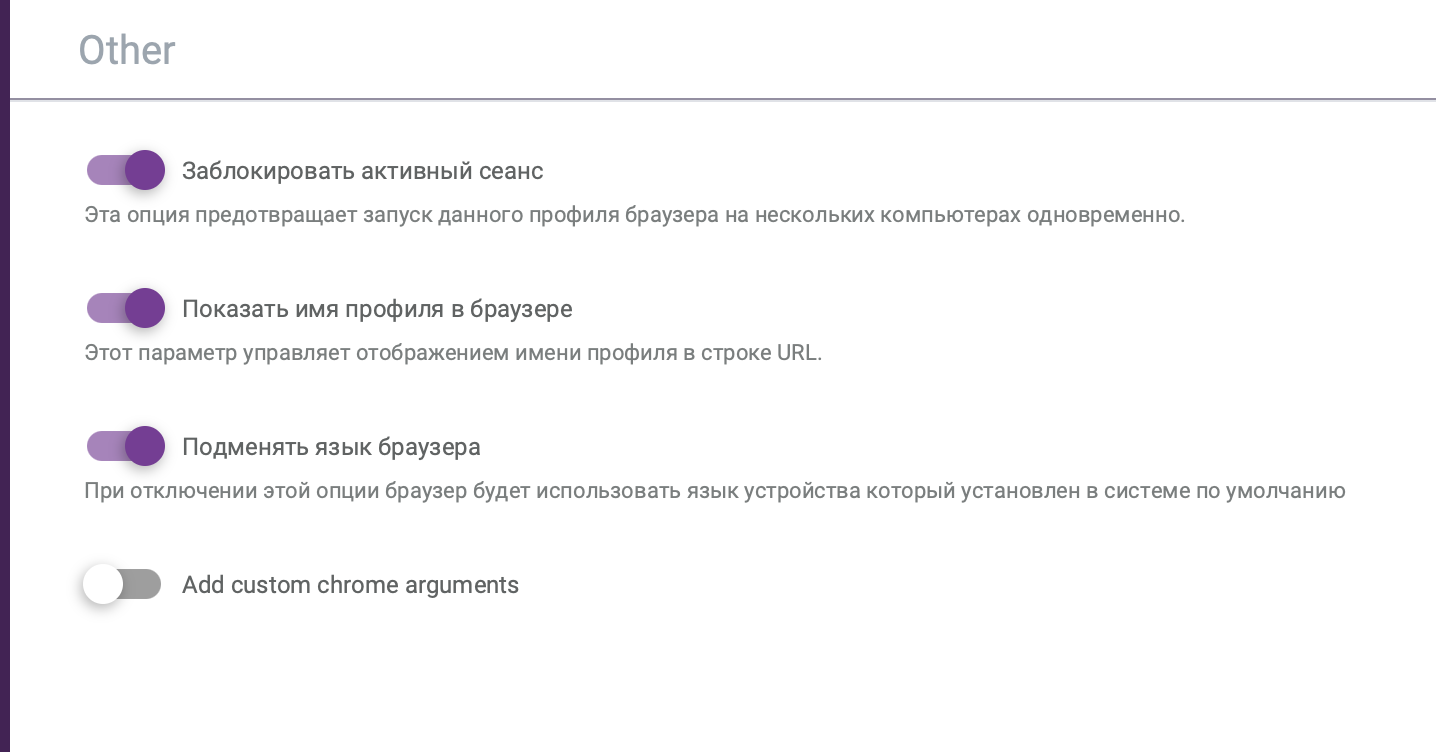
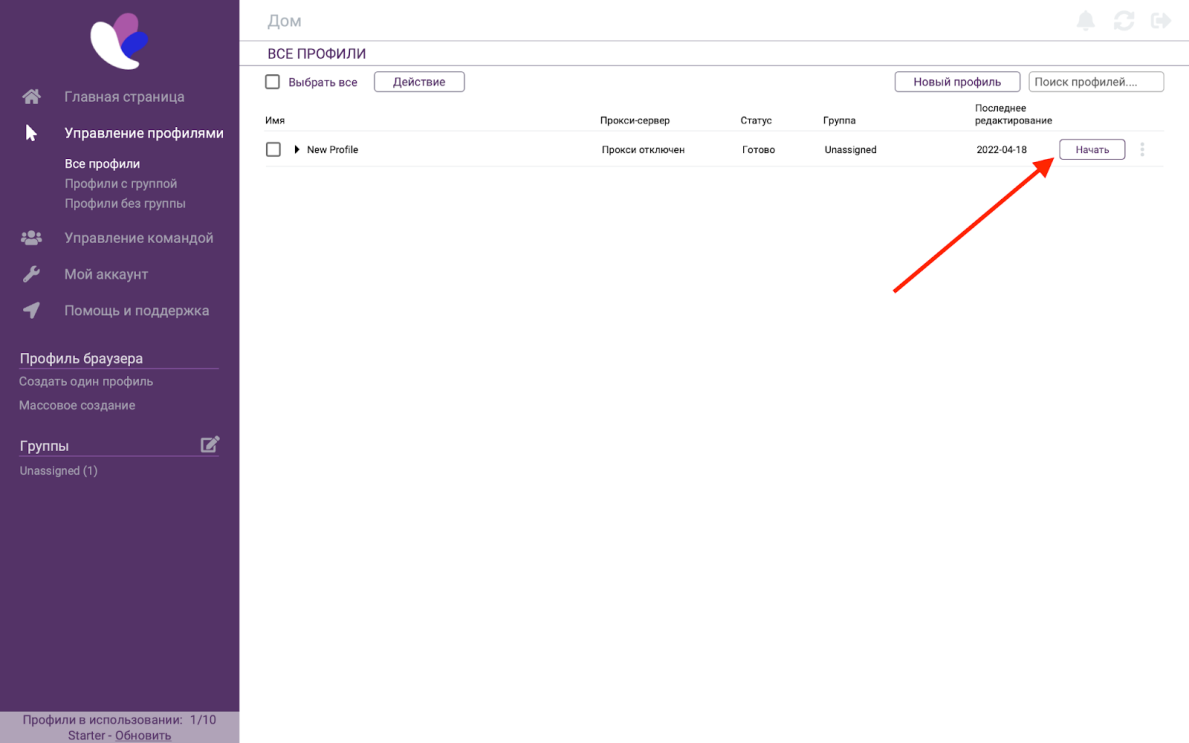
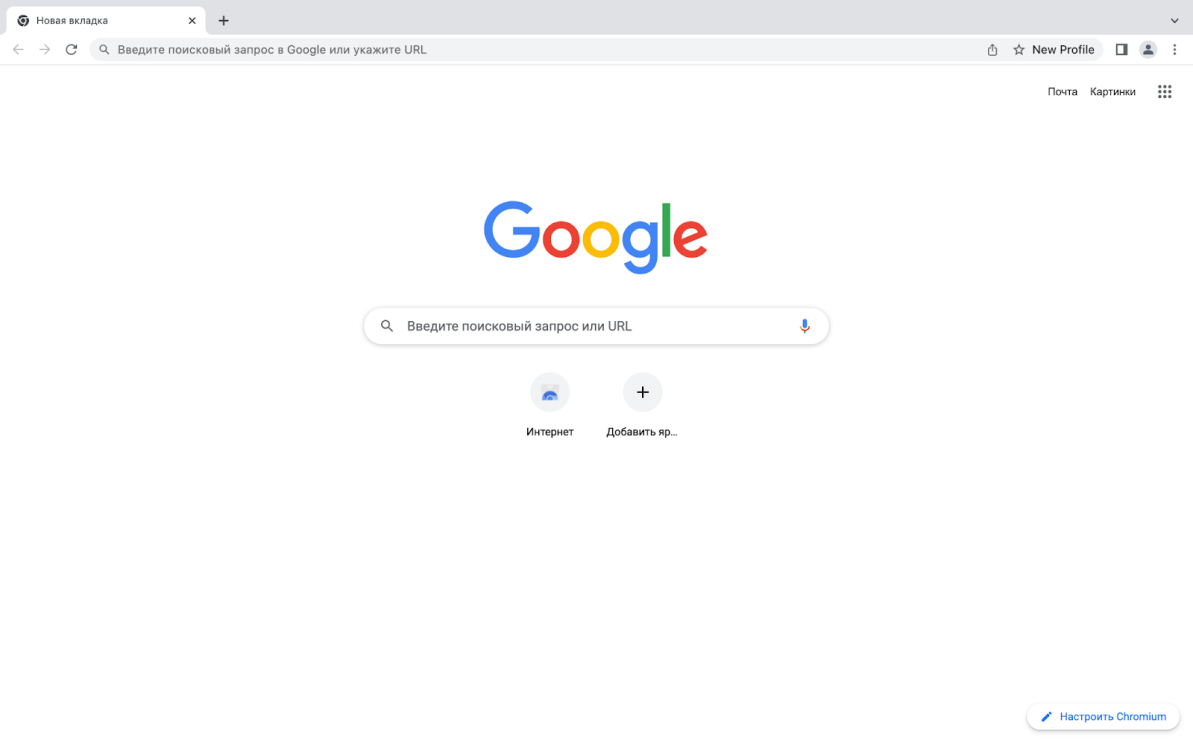
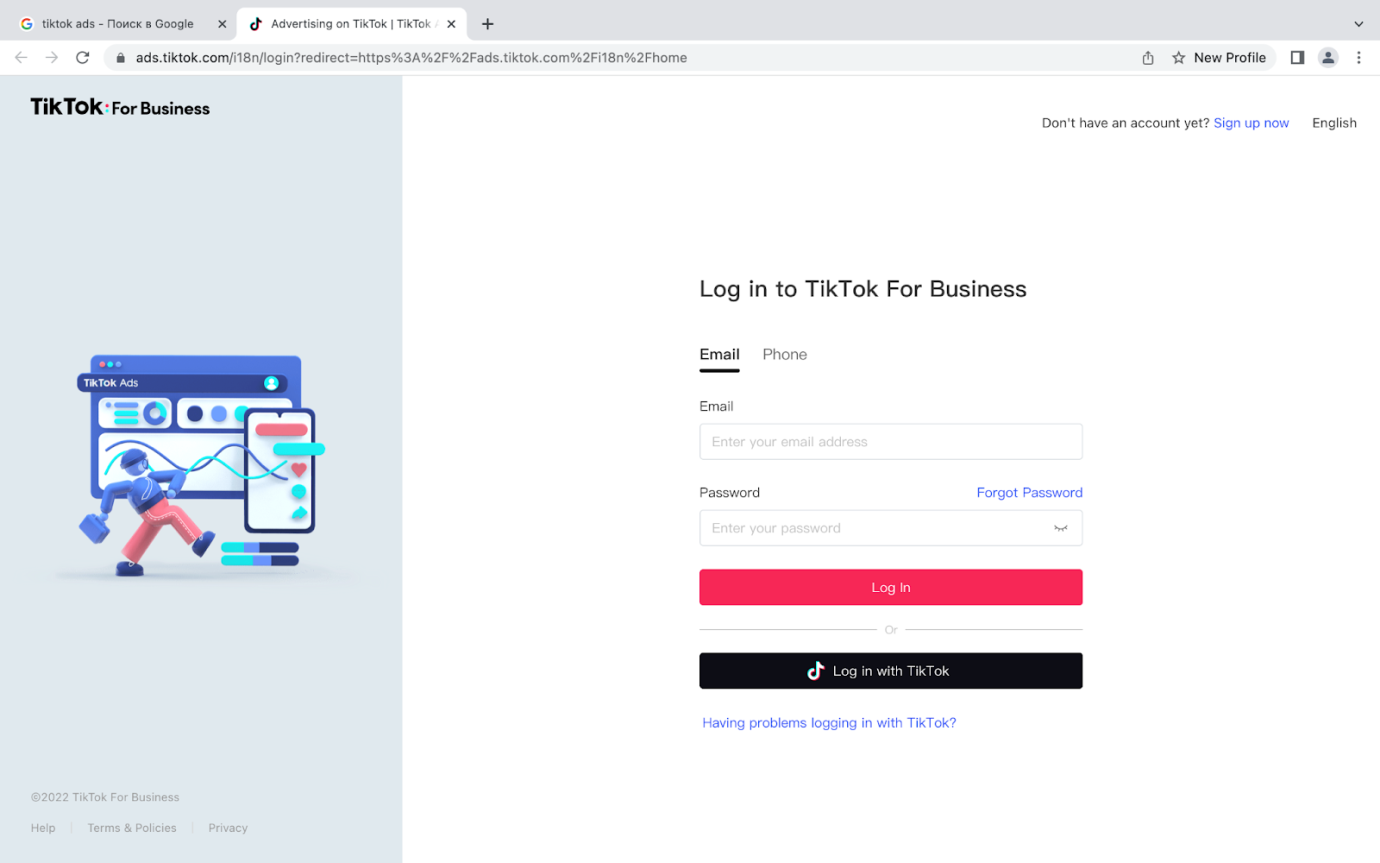














Добавьте про gologin антидетект, он сейчас лучший на рынке, по цене, профилям, и бесплатному периоду также у них по промокоду PERSONAX 2 недели бесплатно после скачивания:)
пользуюсь последние 2 года, c incognition был печальный опыт
согласен, пробовал dolphin, incognition….разные антидетекты, gologin по функционалу больше понравился, для работы в команде вообще огонь, а цена в разы ниже